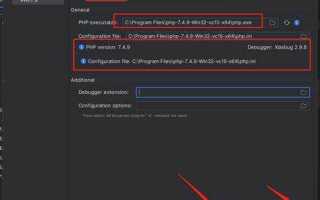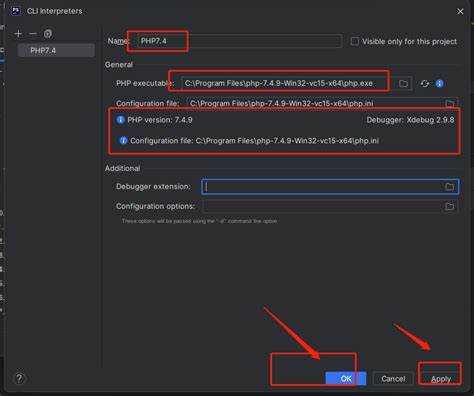
PhpStorm – это мощная среда разработки, предоставляющая расширенные возможности для работы с PHP. Настройка среды напрямую влияет на продуктивность, поэтому важно сразу задать правильную конфигурацию. Начните с установки последней версии PHP и добавления пути к интерпретатору в Settings → Languages & Frameworks → PHP. Убедитесь, что выбран правильный PHP executable, а также задана версия, соответствующая вашему проекту.
Для полноценной работы с автодополнением, инспекцией кода и запуском тестов необходимо настроить интерпретатор PHP и включить нужные расширения. Через пункт CLI Interpreters можно указать локальный или удалённый (Docker, Vagrant, WSL) интерпретатор. Для каждого проекта можно задать индивидуальные настройки, включая ini-файл и переменные среды.
Настройте стандарт кодирования через Editor → Code Style → PHP. Здесь можно указать отступы, правила оформления скобок и соглашения по именованию. Включите инспекцию кода в Editor → Inspections, особенно пункты, связанные с типами, дублированием кода и PHPDoc. Это позволит выявлять потенциальные ошибки до запуска приложения.
Если проект использует Composer, настройте автозагрузку и зависимости в разделе Settings → PHP → Composer, указав путь к composer.json и bin-файлам. Включите автогенерацию классов, чтобы PhpStorm корректно подставлял зависимости при автодополнении. Проверьте, что все namespaces корректно индексируются и соответствуют PSR-4.
Для отладки активируйте Xdebug и укажите параметры подключения в PHP → Debug. Убедитесь, что порт совпадает с настройками php.ini, и включена опция Break at first line in PHP scripts. Запустите встроенный сервер или настройте Apache/Nginx, после чего создайте конфигурацию запуска в Run/Debug Configurations с указанием URL и маппинга путей.
Установка и первичная конфигурация PhpStorm под PHP-проекты
Для начала необходимо скачать PhpStorm с официального сайта JetBrains. Установочный файл доступен для Windows, macOS и Linux. После загрузки, запустите установку и следуйте указаниям мастера. В процессе установки рекомендуется выбрать интеграцию с системами управления версиями (например, Git) и добавить PhpStorm в системный путь для удобства запуска из командной строки.
После установки откройте PhpStorm и выполните начальную настройку. В первый раз запуск может предложить вам импортировать настройки из предыдущей версии, если таковые имеются. Если вы не использовали PhpStorm ранее, можно выбрать создание новой конфигурации. Далее, программа предложит настроить внешний вид интерфейса. Вы можете выбрать между светлой и тёмной темой, в зависимости от предпочтений.
Для работы с PHP в PhpStorm необходимо установить интерпретатор. Перейдите в «Настройки» (File > Settings для Windows или PhpStorm > Preferences для macOS), затем выберите раздел «Languages & Frameworks» > «PHP». Здесь укажите путь к вашему PHP-интерпретатору. Для Windows путь может быть вида C:\xampp\php\php.exe или C:\Program Files\PHP\php.exe, в зависимости от установленной версии. Для macOS или Linux чаще всего это /usr/bin/php или путь до конкретной версии PHP, если вы используете несколько версий.
После того как интерпретатор настроен, рекомендуется установить дебаггер Xdebug, если он ещё не настроен. Это можно сделать, скачав нужную версию Xdebug с официального сайта. После установки укажите путь к файлу xdebug.so в настройках PhpStorm, чтобы включить поддержку отладки через браузер или командную строку.
Для работы с базами данных в PhpStorm настройте подключение к нужной СУБД. В разделе «Database» создайте новое подключение, указав тип базы данных, хост, порт, логин и пароль. PhpStorm поддерживает работу с MySQL, PostgreSQL, SQLite и другими популярными СУБД, что позволяет удобно работать с данными прямо из IDE.
Для удобства разработки полезно подключить дополнительные плагины, такие как «PHP Annotations» для улучшенной работы с аннотациями в коде или «Laravel» для работы с этим популярным фреймворком. Плагины можно найти в разделе «Plugins» в настройках и установить через Marketplace.
Не забывайте настроить автозапуск миграций и тестов, если ваш проект это требует. В PhpStorm можно настроить автоматический запуск тестов PHPUnit при изменении файлов, что ускоряет процесс разработки.
Последний шаг – настройка Git для версионного контроля. Перейдите в «Settings» > «Version Control» > «Git» и укажите путь к исполнимому файлу git. PhpStorm автоматически распознает Git-репозитории и позволит работать с ними без необходимости вручную использовать командную строку.
Настройка интерпретатора PHP и интеграция с Composer
Для корректной работы PhpStorm с PHP необходимо настроить интерпретатор. Это позволит IDE правильно выполнять и отлаживать PHP-код. Чтобы настроить интерпретатор, откройте настройки (File > Settings) и перейдите в раздел Languages & Frameworks > PHP. В поле «CLI Interpreter» добавьте путь к установленному интерпретатору PHP, который будет использоваться для выполнения скриптов и команд.
Для Windows укажите путь к исполняемому файлу PHP, например, `C:\php\php.exe`. На Linux или macOS достаточно указать путь до PHP, который обычно находится в `/usr/bin/php` или `/usr/local/bin/php`. После выбора интерпретатора PhpStorm автоматически проверит его работоспособность.
Если вы используете несколько версий PHP, можно настроить несколько интерпретаторов. Для этого добавьте необходимые версии в настройках, указав соответствующие пути к каждому интерпретатору. PhpStorm позволит выбрать нужную версию для каждого проекта отдельно.
Интеграция с Composer облегчит работу с зависимостями в проекте. Для этого нужно в PhpStorm настроить путь к Composer. В разделе Languages & Frameworks > PHP > Composer укажите путь к исполняемому файлу `composer.phar` или установите Composer глобально. PhpStorm автоматически обнаружит все зависимости проекта, если в корне проекта имеется файл `composer.json`.
После настройки Composer в PhpStorm можно легко управлять зависимостями, выполнять команды, такие как `composer install` или `composer update`, прямо из IDE. Для этого используйте встроенную консоль или контекстное меню для быстрого выполнения команд Composer.
Также можно настроить автоматическое обновление зависимостей при изменении `composer.json`. Это позволяет всегда поддерживать актуальные версии пакетов, не выходя из среды разработки.
Подключение и настройка автозагрузки с использованием PSR-4
Для начала необходимо убедиться, что проект использует Composer, так как именно Composer управляет автозагрузкой классов согласно PSR-4. Если Composer ещё не установлен, скачайте его с официального сайта и выполните установку в корневой директории проекта.
После установки Composer создайте файл composer.json в корневой папке проекта, если его ещё нет. В этом файле необходимо указать настройки автозагрузки, например:
{
"autoload": {
"psr-4": {
"App\\": "src/"
}
}
}
В этом примере все классы в пространстве имён App будут искаться в папке src. Таким образом, если в классе App\\Controller\\IndexController будет код, Composer будет искать его в файле src/Controller/IndexController.php.
После добавления данных в файл composer.json выполните команду:
composer dump-autoload
Эта команда пересоздаст файл автозагрузки и применит изменения. Теперь, при использовании классов с указанным пространством имён, Composer автоматически подключит необходимые файлы.
В PhpStorm настройка автозагрузки с PSR-4 осуществляется автоматически, если проект использует Composer. Но для удобства работы можно настроить индексирование классов и автозагрузку внутри самой IDE:
- Перейдите в меню File → Settings → PHP → Autoloading.
- Убедитесь, что путь к папке с классами настроен верно.
- После этого PhpStorm начнёт автоматически индексировать файлы и подсвечивать возможные ошибки в коде, связанные с неправильной настройкой автозагрузки.
Таким образом, настройка автозагрузки с использованием PSR-4 в PhpStorm – это процесс, включающий настройки через Composer и дополнительные параметры в самой IDE. Важно следить за корректностью путей и имен пространств, чтобы избежать ошибок при подключении классов.
Организация отладчика Xdebug и пошаговой отладки
Для настройки Xdebug в PhpStorm необходимо выполнить несколько шагов. Начните с установки и конфигурации Xdebug на сервере. Для этого загрузите подходящую версию Xdebug для вашей версии PHP с официального сайта и установите её, добавив строку в конфигурационный файл php.ini:
zend_extension="path/to/xdebug.so"
Замените «path/to/xdebug.so» на путь к установленному файлу Xdebug. После этого перезапустите сервер PHP.
Далее, для корректной работы Xdebug в PhpStorm, откройте настройки IDE и перейдите в раздел «Languages & Frameworks» -> «PHP» -> «Debug». Здесь включите опцию «Xdebug» в качестве отладчика и укажите порт (по умолчанию 9003) для прослушивания входящих соединений от Xdebug.
Настройте веб-сервер на вашем локальном компьютере, добавив в конфигурацию параметр для поддержки отладки. В случае использования Apache или Nginx это может быть сделано через установку GET-параметра «XDEBUG_SESSION_START» в URL, например:
http://localhost/index.php?XDEBUG_SESSION_START=PHPSTORM
.
Для проверки работоспособности отладчика откройте PhpStorm, выберите «Run» -> «Start Listening for PHP Debug Connections» и установите точку останова в коде, на котором хотите остановить выполнение программы. Запустите веб-приложение через браузер, и при достижении точки останова отладчик автоматически остановит выполнение и откроет PhpStorm для пошагового анализа.
Чтобы начать пошаговую отладку, используйте кнопки в панели отладки PhpStorm. Кнопки «Step Over», «Step Into» и «Step Out» позволяют перемещаться по коду, переходя в функции, пропуская их или возвращаясь из них. Важным моментом является использование «Evaluate Expression» для анализа значений переменных во время выполнения кода.
Обратите внимание, что Xdebug может быть настроен на работу с различными типами серверов, включая удалённые, что позволяет отлаживать приложения не только локально, но и на удалённых машинах. Для этого необходимо настроить правильные пути к файлам проекта и настроить сессионное соединение для Xdebug.
Интеграция PhpStorm с системой контроля версий Git
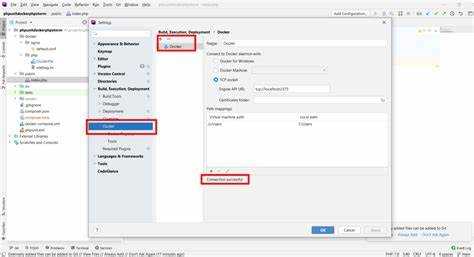
Для эффективной работы с Git в PhpStorm необходимо правильно настроить интеграцию с системой контроля версий. PhpStorm предлагает широкий набор инструментов для работы с Git, включая поддержку коммитов, веток, слияний и разрешения конфликтов. Рассмотрим ключевые шаги для настройки и использования Git в PhpStorm.
1. Установка и настройка Git
Перед началом работы с Git убедитесь, что Git установлен на вашем компьютере. Для этого откройте терминал и выполните команду:
git --version
Если версия Git отображается, значит, он установлен. В противном случае скачайте и установите Git с официального сайта (https://git-scm.com/).
2. Конфигурация Git в PhpStorm
Откройте PhpStorm и перейдите в меню File → Settings → Version Control → Git. В поле «Path to Git executable» укажите путь к исполняемому файлу Git. PhpStorm обычно находит его автоматически, но в случае проблем с автопоиском укажите путь вручную.
3. Создание и клонирование репозитория
- Чтобы создать новый репозиторий, откройте VCS → Create Git Repository и выберите директорию проекта.
- Для клонирования репозитория из удаленного сервера используйте VCS → Get from Version Control, затем введите URL репозитория.
4. Основные операции с Git в PhpStorm
PhpStorm предоставляет удобные инструменты для выполнения основных операций с Git:
- Коммиты: Для создания коммита используйте панель Git в нижней части экрана, где отображаются изменения. Выберите файлы для коммита, добавьте сообщение и нажмите Commit.
- Публикация изменений: После коммита для отправки изменений на удаленный сервер используйте Push. В случае необходимости выберите ветку, в которую хотите отправить изменения.
- Слияние веток: Для слияния веток используйте Git → Merge, выбрав нужную ветку для слияния. PhpStorm автоматически разрешит простые конфликты.
5. Разрешение конфликтов
При слиянии веток могут возникнуть конфликты. PhpStorm предоставит инструменты для их разрешения, включая визуальный редактор для сравнения версий файлов. Для разрешения конфликта откройте файл и выберите изменения, которые должны остаться в итоговой версии.
6. Работа с ветками
- Создание ветки: Перейдите в VCS → Git → Branches, выберите New Branch и введите имя ветки.
- Переключение между ветками: Для переключения между ветками в PhpStorm используйте меню Git → Branches, выберите нужную ветку и нажмите Checkout.
7. Использование GitHub и других удаленных репозиториев
Для работы с удаленными репозиториями, такими как GitHub, необходимо настроить удаленные репозитории в PhpStorm. Для этого откройте VCS → Git → Remotes, добавьте URL удаленного репозитория и укажите название (например, origin).
В PhpStorm можно настроить аутентификацию с помощью SSH-ключей или токенов доступа, что упростит работу с удаленными репозиториями и обеспечит безопасность.
8. История изменений и откат к предыдущим версиям
Для просмотра истории коммитов откройте VCS → Git → Show History. Здесь отображаются все коммиты, а также возможность откатиться к предыдущей версии файла или проекта.
Использование всех этих инструментов и настроек сделает работу с Git в PhpStorm максимально эффективной и удобной.
Настройка инспекций кода и правил форматирования
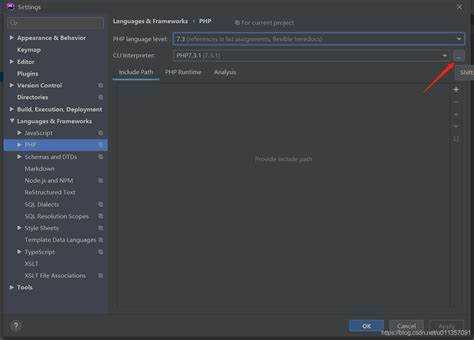
В PhpStorm настройки инспекций кода и правил форматирования играют ключевую роль в поддержании качества кода и его единообразного оформления. Откройте меню «File» → «Settings» (или «PhpStorm» → «Preferences» на Mac), затем перейдите в раздел «Editor» → «Inspections» для настройки инспекций.
В разделе «Inspections» можно настроить параметры для проверки кода. Здесь можно выбрать, какие именно ошибки и предупреждения PhpStorm должен отслеживать. Выберите профиль инспекций, например, «PHP», и в этом профиле можно настроить конкретные параметры: типы ошибок, уровни важности и область проверок. Например, включив проверку «Unused import», вы получите предупреждения о неиспользуемых импортированных классах и функциях.
Также в этом разделе можно настроить проверку стиля кода с помощью правил из PSR-1, PSR-2 и других стандартов. Для этого откройте вкладку «Code Style» в настройках, где настраиваются правила форматирования. Можно настроить отступы, правила переноса строк, оформление блоков кода, длину строк и другие параметры. Важный момент: использование стандартов, таких как PSR-12, поможет обеспечить единую структуру кода в команде.
Для того чтобы правила форматирования применялись автоматически, включите опцию «Reformat code on commit». Это позволит избежать ошибок в структуре кода перед каждым коммитом. Также рекомендуется включить настройку «Optimize imports», которая автоматически удаляет неиспользуемые импорты.
Инспекции можно также настроить для каждого файла или проекта отдельно. Для этого в разделе настроек кодстиля используйте вкладку «Manage Scopes» для создания и применения индивидуальных профилей в зависимости от требований проекта.
Не забывайте о настройках для отображения ошибок на лету. Включите отображение подсказок и предупреждений прямо в редакторе кода. Это поможет своевременно исправлять проблемы, не дожидаясь полного выполнения анализа.
После того как все инспекции и правила форматирования настроены, протестируйте их, создавая различные ошибки и проверяя, как PhpStorm реагирует на изменения. Периодически пересматривайте настройки, чтобы они соответствовали изменениям в проекте и его требованиях.
Создание шаблонов файлов и сниппетов для ускорения разработки
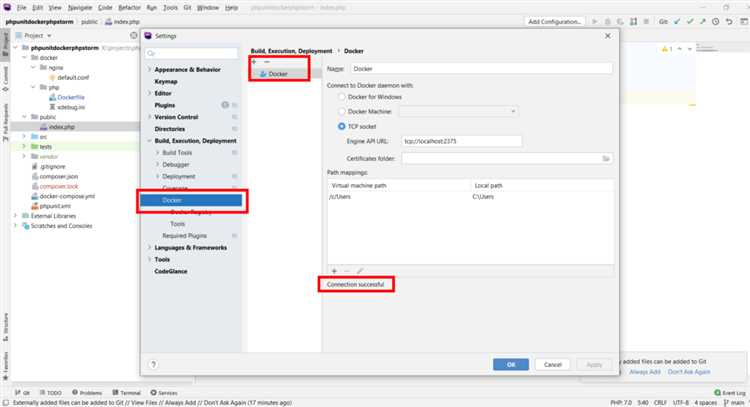
PhpStorm позволяет значительно ускорить процесс разработки с помощью шаблонов файлов и сниппетов кода. Эти инструменты позволяют создавать заранее настроенные фрагменты кода, которые можно быстро вставлять в проект, экономя время на рутинных задачах.
Шаблоны файлов позволяют создавать заранее подготовленные структуры для различных типов файлов, например, классов, контроллеров или моделей. Для создания шаблона откройте настройки PhpStorm, перейдите в раздел «File Templates» и добавьте новый шаблон. В шаблон можно включать не только стандартные элементы, такие как объявления пространства имён или подключение автозагрузчиков, но и более сложные структуры с использованием параметров. Например, можно добавить переменные для даты создания файла или имени разработчика.
Сниппеты в PhpStorm позволяют вставлять повторяющиеся фрагменты кода с помощью коротких команд. Для их создания перейдите в «Live Templates» в настройках и добавьте новый сниппет. Сниппеты могут быть связаны с определёнными контекстами (например, вставляться только в PHP-код или только в HTML-разметку), что даёт возможность настроить быстрые команды для специфических задач. Также можно использовать переменные для динамического заполнения частей кода, таких как имена переменных или значения.
Для ускорения работы важно правильно организовать шаблоны и сниппеты. Например, создавая шаблон для класса, можно заранее включить структуру методов и свойств, которые чаще всего используются. В случае с сниппетами – настроить такие фрагменты кода, как обработка ошибок или форматирование строк. Для этого можно использовать шаблоны с динамическими значениями, которые PhpStorm автоматически подставит при вставке.
Чтобы максимально эффективно использовать эти инструменты, важно не перегружать проект лишними шаблонами или сниппетами. Важно создавать только те, которые действительно ускоряют работу и соответствуют специфике проекта. Например, если часто приходится работать с API, можно создать шаблон для стандартной структуры запроса и ответа, а также сниппет для обработки ошибок.
Использование шаблонов и сниппетов значительно улучшает продуктивность, сокращает количество ошибок и упрощает поддержку кода. Благодаря этому разработчики могут сосредоточиться на решении более сложных задач, а рутинные операции автоматизировать.
Вопрос-ответ:
Как настроить PhpStorm для работы с PHP?
Для настройки PhpStorm для работы с PHP, сначала убедитесь, что у вас установлена последняя версия PhpStorm. Затем необходимо установить PHP на вашем компьютере и указать путь к интерпретатору в настройках PhpStorm. Для этого перейдите в раздел «File» -> «Settings» -> «Languages & Frameworks» -> «PHP», где можно добавить интерпретатор. Также стоит настроить пути для автозагрузки и указать, какой именно сервер использовать, если требуется. Кроме того, можно настроить поддержку различных фреймворков, таких как Laravel или Symfony, через дополнительные плагины в PhpStorm.
Как установить PHP на компьютере, чтобы использовать его в PhpStorm?
Чтобы установить PHP, необходимо скачать последнюю версию с официального сайта PHP. После скачивания и установки нужно настроить путь к интерпретатору в PhpStorm. Для этого перейдите в «File» -> «Settings» -> «Languages & Frameworks» -> «PHP» и в разделе «CLI Interpreter» укажите путь к установленному PHP. Если вы используете Windows, убедитесь, что путь к PHP добавлен в переменные окружения, чтобы PhpStorm мог его найти. На Mac и Linux обычно достаточно просто установить PHP через менеджер пакетов.
Как настроить автозагрузку классов в PhpStorm для PHP?
Для настройки автозагрузки классов в PhpStorm можно использовать механизм автозагрузки Composer. В PhpStorm перейдите в раздел «Settings» -> «Languages & Frameworks» -> «PHP» -> «Composer» и укажите путь к файлу composer.json вашего проекта. PhpStorm автоматически подтянет все зависимости и будет правильно работать с автозагрузкой классов. Также рекомендуется настроить индексацию файлов, чтобы редактор мог быстрее находить нужные классы и файлы.
Какие плагины могут улучшить работу с PHP в PhpStorm?
В PhpStorm для работы с PHP можно установить несколько полезных плагинов. Один из самых популярных — это плагин для работы с фреймворками, такими как Symfony, Laravel и Zend. Эти плагины добавляют дополнительные инструменты для автодополнения и рефакторинга кода. Также рекомендуется установить плагин для работы с Docker, если вы используете контейнеризацию, и плагин для интеграции с Git для удобной работы с версиями кода. Все эти плагины можно найти в разделе «Settings» -> «Plugins».
Как настроить отладку PHP в PhpStorm?
Для настройки отладки PHP в PhpStorm с использованием Xdebug или Zend Debugger, вам нужно сначала установить и настроить один из этих отладчиков на вашем сервере. После этого в PhpStorm откройте «Settings» -> «Languages & Frameworks» -> «PHP» -> «Debug». Здесь можно настроить параметры отладки и указать порт, который будет использоваться для подключения отладчика. В PhpStorm также необходимо настроить браузер для работы с отладчиком, установив плагин Xdebug Helper. После этого можно будет запускать и отслеживать код через интерфейс PhpStorm.